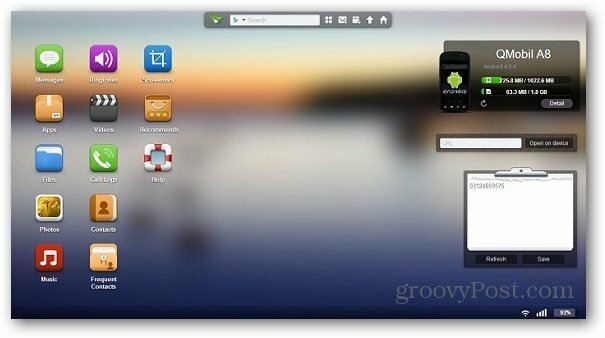Како гледати Амазон Приме Видео уз Цхромецаст
гоогле Цхромецаст Амазон Јунак Сечење каблова / / March 17, 2020
Последњи пут ажурирано

Многи мисле да је гледање Амазон Приме с Цхромецастом тешко или нуди стреаминг неквалитетног квалитета, али то није тачно. Ево како то урадити и добити одличан квалитет.
Има доста сечење каблова услуге које се добро интегришу са Цхромецастом. Хулу, Нетфлик, Вуду и још много тога све су сервиси за стриминг који су интегрисани са Цхромецаст-ом за емитирање. Нажалост, јер Амазон жели да људи купују његов Фире ТВ Стицк, Амазон Приме нема Цхромецаст интеграцију.
Међутим, постоји начин да се заобиђе похлепа Амазона, а то је коришћење функције цаст Цхроме прегледача.
Гледајте Амазон Приме уз Цхромецаст
Да би ова опција функционисала, потребно вам је прво да поставите неколико предуслова.
- Тхе најновија верзија прегледача Гоогле Цхроме инсталиран или Цхромебоок уређај.
- Цхромецаст уређај прикључен на телевизор или ан Андроид ТВ.
- Ан Претплата на Амазон Приме није потребно, али ће вам, наравно, омогућити приступ већем броју садржаја.
Проверите да ли је Цхромецаст уређај повезан са вашом кућном мрежом и да ли ради исправно. Ово можете тестирати инсталирањем
Пренесите Амазон Приме у Цхромецаст са Гоогле Цхроме-ом
Помоћу Гоогле Цхроме-а, пријавите се на свој Амазон Приме налог и пронађите филм или ТВ емисију коју желите да стримујете. Само напред и лансирајте Амазон видео у прегледачу.
Када се видео репродукује, изаберите три тачкице у горњем десном углу прозора Цхроме и изаберите Улоге.
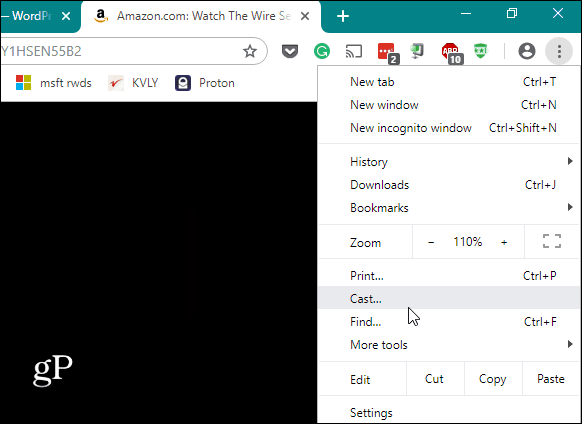
Ово ће отворити још један прозор који ће приказати све откривене Гоогле уређаје на вашој кућној мрежи на које прегледач може да баци картицу тог прегледача. Одаберите телевизију у коју је укључен Цхромецаст уређај. Видећете да уређај постаје плав након што се одбацивање покрене.
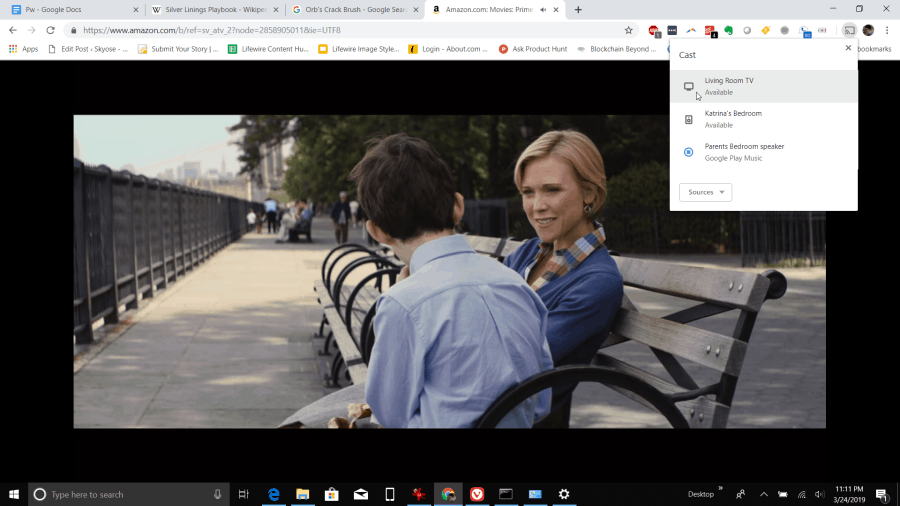
Како побољшати квалитет главних токова Амазона
Приметићете неколико проблема током стримингања Амазон Приме садржаја. Један је да ако покушате да гледате видео запис у вашем прегледачу, док се такође емитује на Цхромецаст уређај, звук би могао почети муцати.
Други проблем је да струјање картице ограничава квалитету на 1080п, а квалитет може бити смањен ако имате лошу мрежну везу или успорену мрежну картицу.
Оба ова проблема можете побољшати са неколико малих подешавања. Прво је омогућавање заставе у Цхроме прегледачу под називом # енабле-нев-ремоте-плаи-пипелине. Ово оптимизује стриминг видео садржаја са прегледача на удаљене уређаје попут Цхромецаст-а. Да бисте ово омогућили откуцајте хром: // заставе / # уклањање медија у пољу УРЛ прегледача.
Тип: даљински у поље за претрагу. Комплет Омогућите нови цјевовод за даљинско пуштање до Омогућено.
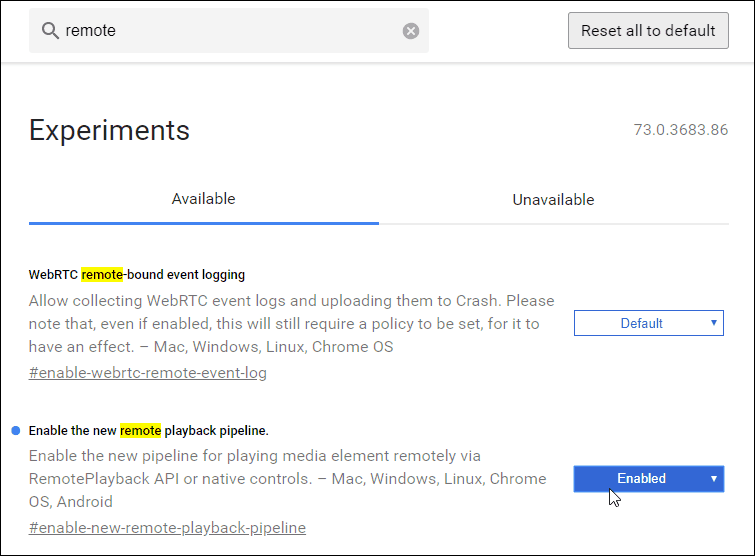
Морате да кликнете на Поново покрените дугме за поновно покретање прегледача. Када поново покренете Амазон Приме видео и пребаците га на свој Цхромецаст, обавезно га поставите на режим преко целог екрана да бисте у потпуности искористили ову функцију.
Још један начин за побољшање квалитета преноса видео записа на Цхромецаст је посебна поставка у апликацији Гоогле Хоме за коришћење режима ХДМИ од 50 Хз. Ово побољшава квалитету видео записа ако ваш телевизор може подржати ХДМИ од 50 Хз.
Да бисте приступили томе:
- Отворите апликацију Гоогле почетна.
- Додирните телевизор на који је повезан Цхромецаст.
- Тапните на икона зупчаника да уђете у подешавања Цхромецаст-а.
- Померите се до Приказ одељак и омогућите Користите 50Хз ХДМИ режим.
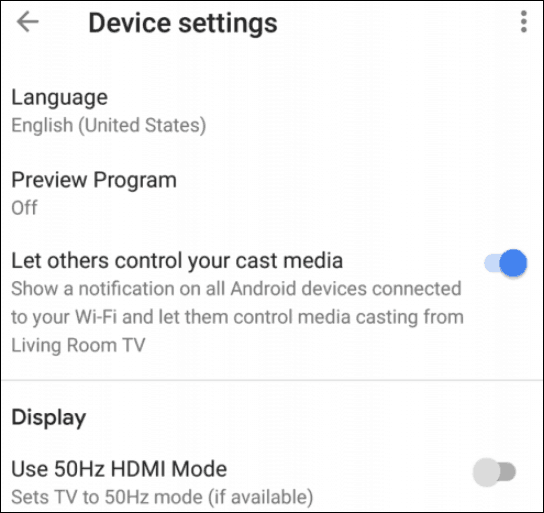
Са подешавањем ове две поставке, требало би да видите значајно побољшање у квалитету преноса видеа када емитујете видео с Амазон Приме картице.
Подешавање јачине приликом кастинга Амазона Приме
Многи људи мисле да не можете да контролишете јачину звука када емитујете из Амазон Приме-а, осим ако користите даљински управљач телевизора. Ово би било незгодно јер емитирање картице која струји Амазон Приме има тенденцију да ради у мањој количини него већина сервиса.
Срећом, ово не може бити даље од истине. Постоји неколико начина за контролу јачине звука када започнете уметање картице.
Прво, можете да измените јачину звука од самог Амазон Приме-а. Док стримујете у режиму преко целог екрана, видећете икону звучника. Подесите ово на максималну јачину. Највероватније, ово неће бити довољно гласно, али то је добар почетак.
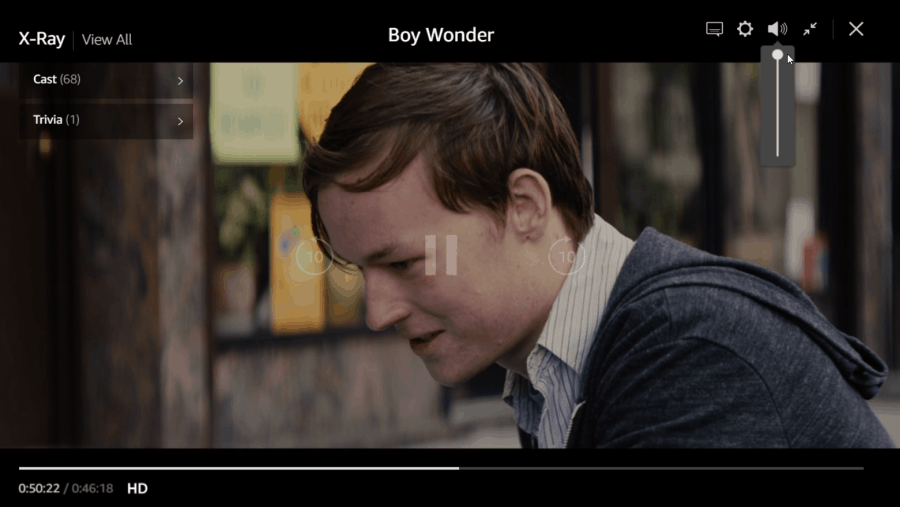
Затим можете да користите апликацију Гоогле Хоме да бисте подесили јачину самог Цхромецаст уређаја. То обично има највећи утицај на укупну запремину.
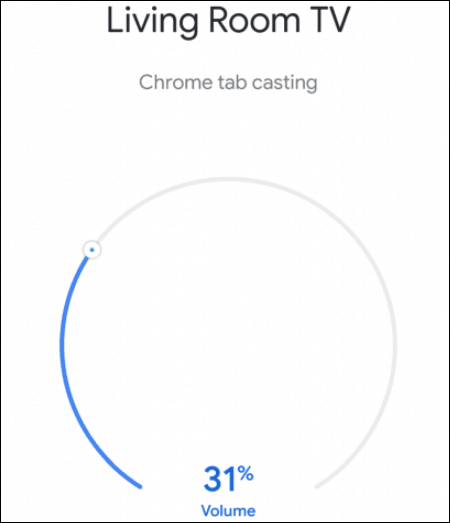
Да бисте приступили овом екрану:
- Отворите апликацију Гоогле почетна.
- Дођите до Цхромецаст ТВ-а на који емитирате и додирните га.
- Померите клизач јачине звука око лука док гласноћа није довољно гласна.
Квоте су добре да нећете моћи да поставите ову јачину на 100% без јачине звука.
Ако у Гоогле кући стигнете до 100%, ваша коначна опција је, у ствари, даљински управљач за телевизор. Једном када поставите јачину телевизора на 100%, сва подешавања јачине звука за Амазон Приме емитирање су гласна колико и ваше искуство кастинга може да добије.
Слобода да се игра Амазон Приме
Жао нам је што је Амазон један од ретких сервиса за стримовање видео садржаја који је донео избор за одустајање од игре кастинга. Последња ствар коју треба да урадите је куповина Фире ТВ уређај. То ће наградити само чињеницом да Амазон одбија да се интегрише са другим уређајима.
Нема могућности да Амазон спречи да бацате картицу прегледача Цхроме, тако да је ово савршено решење док Амазон коначно не одлучи да дода значајку „цаст“ њиховој услузи стреаминга видеа.